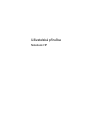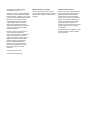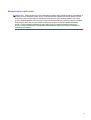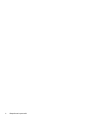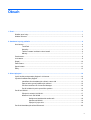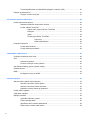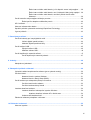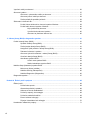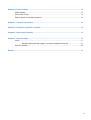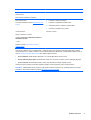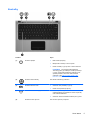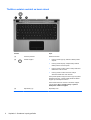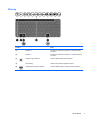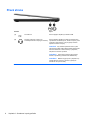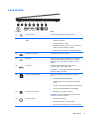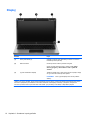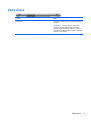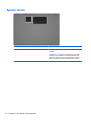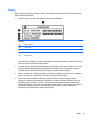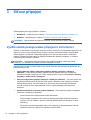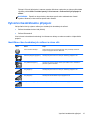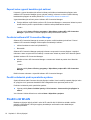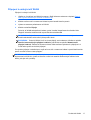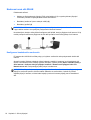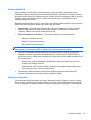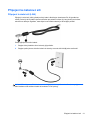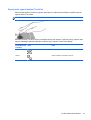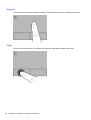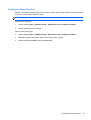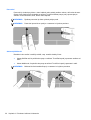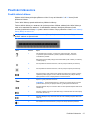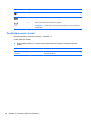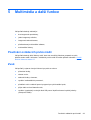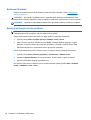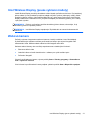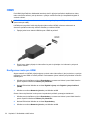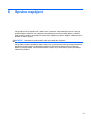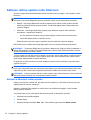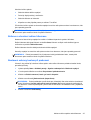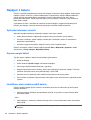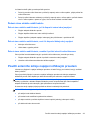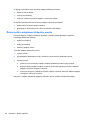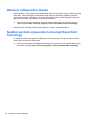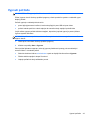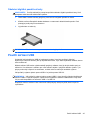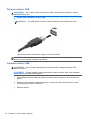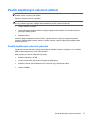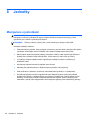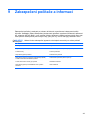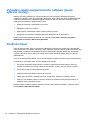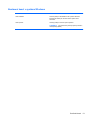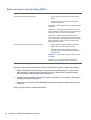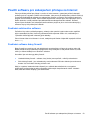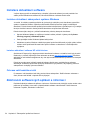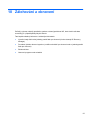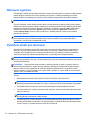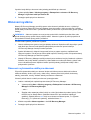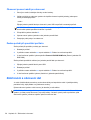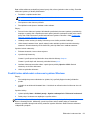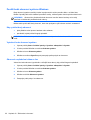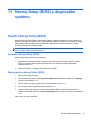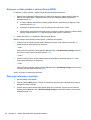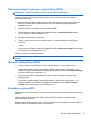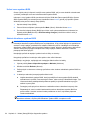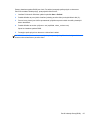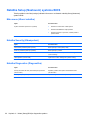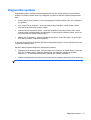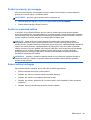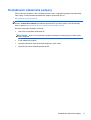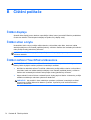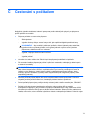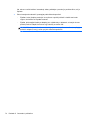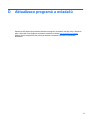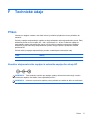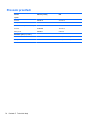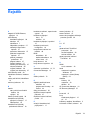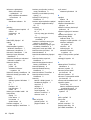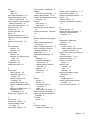Uživatelská příručka
Notebook HP

© Copyright 2011 Hewlett-Packard
Development Company, L.P.
Bluetooth je ochranná známka příslušného
vlastníka a je užívána společností Hewlett-
Packard Company v souladu s licencí. AMD
je ochranná známka společnosti Advanced
Micro Devices, Inc. Intel je ochranná
známka společnosti Intel Corporation
v USA a dalších zemích. Microsoft a
Windows jsou registrované ochranné
známky společnosti Microsoft Corporation
v USA. Logo SD je ochranná známka
příslušného vlastníka.
Informace uvedené v této příručce se
mohou změnit bez předchozího
upozornění. Jediné záruky na produkty a
služby společnosti HP jsou výslovně
uvedeny v prohlášení o záruce, které je
každému z těchto produktů a služeb
přiloženo. Žádná ze zde uvedených
informací nezakládá další záruky.
Společnost HP není zodpovědná za
technické nebo redakční chyby ani za
opomenutí vyskytující se v tomto
dokumentu.
První vydání: prosinec 2011
Číslo dokumentu: 680933-221
Důležité informace o produktu
Tato příručka popisuje funkce, kterými je
vybavena většina modelů. Může se stát, že
některé funkce nebudou ve vašem počítači
k dispozici.
Podmínky užívání softwaru
Instalací, kopírováním, stahováním nebo
jiným používáním jakéhokoliv softwaru
předinstalovaného na tomto počítači
souhlasíte se smluvními podmínkami
licenční smlouvy s koncovým uživatelem
HP (EULA). Nepřijmete-li podmínky této
licence, máte možnost vrácení celého
nepoužitého produktu (hardwaru a
softwaru) do 14 dnů oproti vrácení peněz, a
to podle podmínek pro vrácení peněz
v místě nákupu.
Pro další informace nebo žádost o vrácení
peněz za počítač se obraťte na vašeho
místního prodejce.

Bezpečnostní upozornění
VAROVÁNÍ! Abyste snížili riziko úrazů způsobených teplem nebo přehřátí počítače, nepokládejte si
počítač na klín a neblokujte větrací otvory. Používejte počítač výhradně na rovném tvrdém povrchu.
Dejte pozor, aby proudění vzduchu nebránil jiný pevný povrch, jako například tiskárna, ani měkký
povrch, například polštáře, silné pokrývky či šaty. Do kontaktu měkkým povrchem, jako jsou polštáře,
silné pokrývky nebo šaty, ani do kontaktu s kůží nesmí za provozu přijít ani adaptér střídavého
proudu. Počítač a adaptér střídavého proudu splňují limity pro teplotu uživatelem přístupných
povrchů, které jsou definovány v mezinárodním standardu pro bezpečnost zařízení informačních
technologií (IEC 60950).
iii

iv Bezpečnostní upozornění

Obsah
1 Úvod ................................................................................................................................................................. 1
Důležité první kroky .............................................................................................................................. 1
Hledání informací ................................................................................................................................. 2
2 Seznámení s prvky počítače .......................................................................................................................... 4
Horní strana .......................................................................................................................................... 4
TouchPad ............................................................................................................................ 4
Kontrolky .............................................................................................................................. 5
Tlačítka a ostatní součásti na horní straně .......................................................................... 6
Klávesy ................................................................................................................................ 7
Pravá strana ......................................................................................................................................... 8
Levá strana ........................................................................................................................................... 9
Displej ................................................................................................................................................. 10
Zadní strana ....................................................................................................................................... 11
Spodní strana ..................................................................................................................................... 12
Štítky .................................................................................................................................................. 13
3 Síťové připojení ............................................................................................................................................ 14
Využití služeb poskytovatele připojení k síti Internet .......................................................................... 14
Vytvoření bezdrátového připojení ....................................................................................................... 15
Identifikace ikon bezdrátových zařízení a stavu sítě ......................................................... 15
Zapnutí nebo vypnutí bezdrátových zařízení ..................................................................... 16
Používání softwaru HP Connection Manager .................................................................... 16
Použití ovládacích prvků operačního systému .................................................................. 16
Použití sítě WLAN .............................................................................................................................. 16
Připojení k existující síti WLAN .......................................................................................... 17
Nastavení nové sítě WLAN ................................................................................................ 18
Konfigurace bezdrátového směrovače .............................................................. 18
Ochrana sítě WLAN .......................................................................................... 19
Připojení k jiným sítím ....................................................................................... 19
Používání bezdrátových zařízení Bluetooth ....................................................................................... 20
v

Technologie Bluetooth a služba Sdílení připojení k Internetu (ICS) .................................. 20
Připojení ke kabelové síti ................................................................................................................... 21
Připojení k místní síti (LAN) ............................................................................................... 21
4 Polohovací zařízení a klávesnice ................................................................................................................ 22
Použití ukazovacích zařízení .............................................................................................................. 22
Nastavení předvoleb ukazovacího zařízení ....................................................................... 22
Použití zařízení TouchPad ................................................................................................. 22
Zapnutí nebo vypnutí zařízení TouchPad ......................................................... 23
Navigace ........................................................................................................... 24
Výběr ................................................................................................................. 24
Použití gest zařízení TouchPad ........................................................................ 25
Posouvání ......................................................................................... 26
Stisknutí/přibližování ......................................................................... 26
Používání klávesnice .......................................................................................................................... 27
Použití akčních kláves ....................................................................................................... 27
Použití klávesových zkratek ............................................................................................... 28
5 Multimédia a další funkce ............................................................................................................................ 29
Používání ovládacích prvků médií ...................................................................................................... 29
Zvuk .................................................................................................................................................... 29
Nastavení hlasitosti ............................................................................................................ 30
Kontrola zvukových funkcí počítače .................................................................................. 30
Intel Wireless Display (pouze vybrané modely) ................................................................................. 31
Webová kamera ................................................................................................................................. 31
HDMI .................................................................................................................................................. 32
Konfigurace zvuku pro HDMI ............................................................................................. 32
6 Správa napájení ............................................................................................................................................ 33
Aktivace režimu spánku nebo hibernace ............................................................................................ 34
Aktivace a ukončení režimu spánku .................................................................................. 34
Aktivace a ukončení režimu hibernace .............................................................................. 35
Nastavení ochrany heslem při probuzení .......................................................................... 35
Použití měřiče napájení ...................................................................................................................... 36
Výběr plánu napájení ......................................................................................................................... 37
Napájení z baterie .............................................................................................................................. 38
Vyhledání informací o baterii ............................................................................................. 38
Úspora energie baterií ....................................................................................................... 38
Identifikace stavů nízkého nabití baterie ............................................................................ 38
Řešení stavu nízkého nabití baterie .................................................................................. 39
vi

Řešení stavu nízkého nabití baterie, je-li k dispozici externí zdroj napájení ..... 39
Řešení stavu nízkého nabití baterie, není-li k dispozici žádný zdroj napájení . . 39
Řešení stavu nízkého nabití baterie, nemůže-li počítač ukončit režim
hibernace .......................................................................................................... 39
Použití externího zdroje napájení střídavým proudem ....................................................................... 39
Řešení potíží s adaptérem střídavého proudu ................................................................... 40
HP CoolSense .................................................................................................................................... 41
Obnovení softwarového obsahu ......................................................................................................... 42
Spuštění počítače vybaveného technologií Rapid Start Technology ................................................. 42
Vypnutí počítače ................................................................................................................................. 43
7 Externí karty a zařízení ................................................................................................................................. 44
Používání zásuvky pro karty digitálních médií ................................................................................... 44
Vložení digitální paměťové karty ....................................................................................... 44
Odebrání digitální paměťové karty .................................................................................... 45
Použití zařízení USB .......................................................................................................................... 45
Připojení zařízení USB ...................................................................................................... 46
Odebrání zařízení USB ...................................................................................................... 46
Použití doplňkových externích zařízení .............................................................................................. 47
Použití doplňkových externích jednotek ............................................................................ 47
8 Jednotky ........................................................................................................................................................ 48
Manipulace s jednotkami .................................................................................................................... 48
9 Zabezpečení počítače a informací ............................................................................................................... 49
Vyhledání vašeho bezpečnostního softwaru (pouze vybrané modely) .............................................. 50
Používání hesel .................................................................................................................................. 50
Nastavení hesel v systému Windows ................................................................................ 51
Nastavení hesel v nástroji Setup (BIOS) ........................................................................... 52
Použití softwaru pro zabezpeč
ení přístupu na Internet ...................................................................... 53
Používání antivirového softwaru ........................................................................................ 53
Používání softwaru brány firewall ...................................................................................... 53
Instalace aktualizací softwaru ............................................................................................................ 54
Instalace aktualizací zabezpečení systému Windows ....................................................... 54
Instalace aktualizací softwaru HP a třetích stran .............................................. 54
Ochrana vaší bezdrátové sítě ............................................................................................ 54
Zálohování softwarových aplikací a informací .................................................................................... 54
10 Zálohování a obnovení ............................................................................................................................... 55
Obnovení systému ............................................................................................................................. 56
vii

Vytvoření médií pro obnovení ............................................................................................................ 56
Obnovení systému ............................................................................................................................. 57
Obnovení z vyhrazeného oddílu pro obnovení .................................................................. 57
Obnovení pomocí médií pro obnovení ............................................................................... 58
Změna pořadí při spouštění počítače ................................................................................ 58
Zálohování a obnovení dat ................................................................................................................. 58
Použití funkce zálohování a obnovení systému Windows ................................................. 59
Použití bodů obnovení systému Windows ......................................................................... 60
Kdy vytvářet body obnovení .............................................................................. 60
Vytvoření bodu obnovení systému .................................................................... 60
Obnovení na předchozí datum a čas ................................................................ 60
11 Nástroj Setup (BIOS) a diagnostika systému ........................................................................................... 61
Použití nástroje Setup (BIOS) ............................................................................................................ 61
Spuštění nástroje Setup (BIOS) ........................................................................................ 61
Změna jazyka nástroje Setup (BIOS) ................................................................................ 61
Navigace a výběr položek v nástroji Setup (BIOS) ............................................................ 62
Zobrazení informací o systému ......................................................................................... 62
Obnovení výchozích nastavení v nástroji Setup (BIOS) .................................................... 63
Ukončení nástroje Setup (BIOS) ....................................................................................... 63
Aktualizace systému BIOS ................................................................................................ 63
Určení verze systému BIOS .............................................................................. 64
Stažení aktualizace systému BIOS ................................................................... 64
Nabídka Setup (Nastavení) systému BIOS ........................................................................................ 66
Main menu (Hlavní nabídka) .............................................................................................. 66
Nabídka Security (Zabezpečení) ....................................................................................... 66
Nabídka Diagnostics (Diagnostika) .................................................................................... 66
Diagnostika systému .......................................................................................................................... 67
Dodatek A Řešení potíží a podpora ................................................................................................................ 68
Řešení potíží ...................................................................................................................................... 68
Počítač nelze spustit .......................................................................................................... 68
Obrazovka počítače je prázdná ......................................................................................... 68
Software se chová nestandardně ...................................................................................... 68
Poč
ítač je zapnutý, ale nereaguje ...................................................................................... 69
Počítač se nadměrně zahřívá ............................................................................................ 69
Externí zařízení nefunguje ................................................................................................. 69
Připojení k bezdrátové síti nefunguje ................................................................................. 70
Kontaktování zákaznické podpory ...................................................................................................... 71
viii

Dodatek B Čištění počítače ............................................................................................................................. 72
Čištění displeje ................................................................................................................................... 72
Čištění stran a krytu ........................................................................................................................... 72
Čištění zařízení TouchPad a klávesnice ............................................................................................ 72
Dodatek C Cestování s počítačem ................................................................................................................. 73
Dodatek D Aktualizace programů a ovladačů ............................................................................................... 75
Dodatek E Výboj statické elektřiny ................................................................................................................ 76
Dodatek F Technické údaje ............................................................................................................................. 77
Příkon ................................................................................................................................................. 77
Konektor stejnosměrného napájení z externího napájecího zdroje HP ............................. 77
Provozní prostředí .............................................................................................................................. 78
Rejstřík ............................................................................................................................................................... 79
ix

x

1Úvod
Tato příručka obsahuje podrobné informace o součástech vašeho počítače, jako jsou porty a
konektory. Popisuje multimediální a další funkce. A poskytuje důležité informace o zabezpečení,
zálohování a obnovení.
POZNÁMKA: Některé funkce popsané v této příručce nemusí být na vašem počítači k dispozici.
Důležité první kroky
Po nastavení a registraci počítače je důležité provést následující kroky:
1. Nastavení připojení na kabelovou nebo bezdrátovou síť. Další informace naleznete v části
Síťové připojení na stránce 14.
2. Aktualizace vašeho antivirového softwaru. Další informace naleznete v části
Zabezpečení
počítače a informací na stránce 49.
3. Vytvoření sady disků pro obnovení nebo jednotky paměti flash pro obnovení. Pokyny naleznete
v části
Zálohování a obnovení na stránce 55.
4. Seznámení s počítačem. Další informace naleznete v částech
Seznámení s prvky počítače
na stránce 4 a Polohovací zařízení a klávesnice na stránce 22.
5. Zjistěte, jaký software byl již nainstalován na počítači tak, že vyberete položky Start > Všechny
programy.
Důležité první kroky 1

Hledání informací
S počítačem je dodáno několik zdrojů informací, které vám pomohou při provádění různých činností.
Zdroj Obsah
Pokyny k instalaci
●
Jak nastavit počítač
● Identifikace součástí počítače
Uživatelská příručka
Přístup k této příručce:
Vyberte položky Start > Nápověda a podpora >
Uživatelské příručky.
●
Funkce počítače
● Funkce řízení spotřeby
● Pokyny pro následující činnosti:
◦ Připojení k bezdrátové síti
◦
Používání klávesnice a polohovacích zařízení
◦
Používání multimediálních funkcí počítače
◦
Maximální prodloužení výdrže baterie
◦
Ochrana počítače
◦ Provádění zálohování a obnovení
◦
Kontaktování zákaznické podpory
◦
Péče o počítač
◦ Aktualizace softwaru
●
Technické údaje počíta
če
Nápověda a podpora
Přístup k Nápovědě a podpoře získáte zvolením
položek Start > Nápověda a podpora.
POZNÁMKA: Podporu pro svoji zemi či region
naleznete na adrese
http://www.hp.com/support. Zde
vyberte svou zemi či region a postupujte podle pokynů
na obrazovce.
● Informace o operačním systému
●
Aktualizace softwaru, ovladačů a systému BIOS
●
Nástroje pro řešení potíží
● Pokyny pro kontaktování zákaznické podpory
Poznámky o předpisech, bezpečnosti a životním
prostředí
Přístup k této příručce:
Vyberte položky Start > Nápověda a podpora >
Uživatelské příručky.
●
Informace o předpisech a bezpečnosti
● Informace o likvidaci baterie
Příručka pro bezpečné a pohodlné používání počítače
Přístup k příručce:
Vyberte položky Start > Nápověda a podpora >
Uživatelské příručky.
– nebo –
Přejděte na stránku
http://www.hp.com/ergo.
●
Správná instalace pracovní stanice
● Návody pro správnou polohu těla a správné pracovní návyky,
které maximalizují vaše pohodlí a snižují riziko zdravotních
potíží
● Bezpečnostní informace pro práci s elektrickými a
mechanickými součástmi
2 Kapitola 1 Úvod

Zdroj Obsah
Brožura Worldwide Telephone Numbers (Celosvětová
telefonní čísla)
Tato brožura je dodávána s počítačem.
Telefonní čísla zákaznické podpory HP
Web společnosti HP
Tento web naleznete na adrese
http://www.hp.com/
support.
● Informace o zákaznické podpoře
●
Informace o objednávání náhradních dílů
●
Aktualizace softwaru, ovladačů a systému BIOS
● Informace o příslušenství pro počítač
Omezená záruka*
Přístup k informacím o záruce:
Vyberte položky Start > Nápověda a podpora >
Uživatelské příručky.
– nebo –
Přejděte na stránku
http://www.hp.com/go/
orderdocuments.
Informace o záruce
* Omezenou záruku, která je určena výslovně pro váš produkt HP, naleznete v elektronických příručkách ve svém počítači
nebo na disku CD/DVD, který je součástí balení. V některých zemích nebo oblastech může být součástí balení vytištěná
Omezená záruka HP. V zemích a oblastech, kde není záruka dodávána v tištěné formě, můžete požádat o tištěnou verzi na
webu
http://www.hp.com/go/orderdocuments nebo můžete napsat na adresu:
●
Severní Amerika: Hewlett-Packard, MS POD, 11311 Chinden Blvd, Boise, ID 83714, USA
● Evropa, Střední východ, Afrika: Hewlett-Packard, POD, Via G. Di Vittorio, 9, 20063, Cernusco s/Naviglio (MI), Itálie
●
Asie a Tichomoří: Hewlett-Packard, POD, P.O. Box 200, Alexandra Post Office, Singapur 911507
Uveďte číslo svého produktu, záruční dobu (najdete ji na štítku se sériovým číslem), jméno a poštovní adresu.
DŮLEŽITÉ: NEVRACEJTE váš HP produkt na výše uvedenou adresu. Informace o tom, jak získat podporu pro zařízení,
naleznete na úvodní stránce zařízení na adrese
http://www.hp.com/go/contactHP.
Hledání informací 3

2 Seznámení s prvky počítače
Horní strana
TouchPad
Součást Popis
(1) Kontrolka zařízení TouchPad
●
Svítí: Zařízení TouchPad je vypnuto.
● Nesvítí: Zařízení TouchPad je zapnuto.
(2) Tlačítko zapnutí/vypnutí zařízení TouchPad Slouží k zapnutí nebo vypnutí zařízení TouchPad.
(3) Oblast zařízení TouchPad Slouží k přesunutí ukazatele, výběru nebo aktivaci položek
na obrazovce.
(4) Levé tlačítko zařízení TouchPad Používá se stejně jako levé tlačítko externí myši.
(5) Pravé tlačítko zařízení TouchPad Používá se stejně jako pravé tlačítko externí myši.
4 Kapitola 2 Seznámení s prvky počítače

Kontrolky
Součást Popis
(1)
Kontrolka napájení
●
Bílá: Počítač je zapnutý.
● Blikající bílá: Počítač je v režimu spánku.
● Nesvítí: Počítač je vypnutý nebo v režimu hibernace.
POZNÁMKA: Technologie Intel® Rapid Start
Technology (RST) je u některých modelů povolena již
z výroby. Technologie Rapid Start umožňuje rychlé
spuštění počítače z nečinnosti. Další informace
naleznete v části
Aktivace režimu spánku nebo
hibernace na stránce 34.
(2)
Kontrolka webové kamery Svítí: Webová kamera je používána.
(3)
Kontrolka ztlumení zvuku
●
Oranžová: Zvuk počítače je vypnutý.
● Nesvítí: Zvuk počítače je zapnutý.
(4)
Kontrolka bezdrátového připojení
●
Bílá: Je zapnuto integrované bezdrátové zařízení,
například zařízení pro bezdrátovou místní síť (WLAN)
nebo zařízení Bluetooth®.
●
Oranžová: Všechna bezdrátová zařízení jsou vypnuta.
(5) Kontrolka funkce caps lock Svítí: Funkce caps lock je zapnutá.
Horní strana 5

Tlačítka a ostatní součásti na horní straně
Součást Popis
(1) Vestavěný mikrofon Zaznamenává zvuk.
(2)
Tlačítko napájení
●
Pokud je počítač vypnutý, stisknutím tlačítka počítač
zapnete.
● Pokud je počítač zapnutý, zahájíte krátkým stiskem
tlačítka přechod na režim spánku.
●
Pokud je počítač v režimu spánku, krátkým stisknutím
tlačítka tento režim ukončíte.
●
Pokud je počítač v režimu hibernace, krátkým
stisknutím tlačítka tento režim ukončíte.
Pokud počítač přestane reagovat a funkce vypnutí systému
Windows® nefungují, vypněte počítač přidržením tlačítka
napájení po dobu alespoň 5 sekund.
Pokud chcete získat více informací o nastavení napájení,
vyberte položky Start > Ovládací panely > Systém a
zabezpečení > Možnosti napájení.
(3) Reproduktory (2) Reprodukují zvuk.
6 Kapitola 2 Seznámení s prvky počítače

Klávesy
Součást Popis
(1) Klávesa esc Při stisknutí v kombinaci s klávesou fn zobrazí informace
o systému.
(2) Klávesa fn Při stisknutí v kombinaci s klávesou esc zobrazí informace
o systému.
(3)
Klávesa s logem Windows Zobrazí nabídku Start systému Windows.
(4) Akční klávesy Aktivují často používané systémové funkce.
(5)
Klávesa aplikací systému Windows Zobrazí nabídku položky, na které je umístěn ukazatel.
Horní strana 7

Pravá strana
Součást Popis
(1)
Port USB 2.0 Slouží k připojení doplňkových zařízení USB.
(2)
Konektor zvukového výstupu (pro
sluchátka)/zvukového vstupu (pro mikrofon)
Slouží k připojení doplňkových aktivních stereofonních
reproduktorů, sluchátek, špuntů, náhlavní soupravy nebo
zvukového vstupu televize. Lze jím připojit i mikrofon
doplňkové náhlavní soupravy.
VAROVÁNÍ! Aby nedošlo k poškození sluchu, před
připojením sluchátek snižte hlasitost. Další bezpečnostní
informace naleznete v části Poznámky o předpisech,
bezpečnosti a životním prostředí.
POZNÁMKA: Pokud se ke konektoru připojí externí
zařízení, reproduktory počítače budou deaktivovány.
POZNÁMKA: Mikrofon funguje pouze v případě, že je
použita náhlavní souprava / mikrofon s připojeným
konektorem se čtyřmi kontakty.
8 Kapitola 2 Seznámení s prvky počítače

Levá strana
Součást Popis
(1)
Konektor napájení Slouží k připojení adaptéru střídavého proudu.
(2) Kontrolka adaptéru střídavého proudu/
baterie
● Bílá: Počítač je připojen k externímu napájení a
baterie je plně nabitá.
●
Oranžová: Baterie se nabíjí.
●
Blikající bílá: Baterie je nabitá na 12 % své kapacity
nebo méně (nabijte baterii co nejdříve).
●
Nesvítí: Počítač není připojen k externímu napájení.
(3)
Konektor RJ-45 (síťový) Slouží k připojení síťového kabelu.
(4)
Port HDMI Slouží k připojení počítače k doplňkovému obrazovému
nebo zvukovému zařízení, jako je televizor s vysokým
rozlišením nebo jiné kompatibilní digitální či zvukové
zařízení.
(5)
Port USB 3.0 Slouží k připojení doplňkových zařízení USB 3.0
a poskytuje vyšší výkon sběrnice USB.
POZNÁMKA: Porty USB 3.0 jsou také kompatibilní se
zařízeními USB 1.0 a USB 2.0.
(6)
Zásuvka pro digitální média Podporuje následující formáty digitálních paměťových
karet:
● paměťová karta Secure Digital (SD),
● paměťová karta Secure Digital Extended Capacity
(SDxC),
●
paměťová karta Secure Digital High Capacity (SDHC),
●
Ultra High Speed MultiMediaCard (UHS/MMC).
(7)
Kontrolka pevného disku ● Blikající bílá: Pevný disk se používá.
POZNÁMKA: Všechny odkazy na pevný disk v tomto
návodu jsou odkazy na disk SSD.
(8)
Kontrolka napájení ● Bílá: Počítač je zapnutý.
●
Blikající bílá: Počítač je v režimu spánku.
●
Nesvítí: Počítač je vypnutý nebo v režimu hibernace.
Levá strana 9

Displej
Součást Popis
(1) Antény sítě WLAN (2)* Odesílají a přijímají signál bezdrátových zařízení na místních
bezdrátových sítích (WLAN).
(2) Webová kamera Umožňuje záznam videa a pořizování fotografií.
Chcete-li použít webovou kameru, vyberte položky Start >
Všechny programy > Komunikace a chat > CyberLink
YouCam.
(3) Vypínač vestavěného displeje Jestliže se displej zavře v době, kdy je zapnuto napájení, displej
se vypne nebo se inicializuje režim spánku.
POZNÁMKA: Tento vypínač displeje není zvenku počítače
viditelný.
*Antény jsou ukryté v počítači. Abyste dosáhli optimálního přenosu signálu, nezakrývejte oblasti bezprostředně okolo antén.
Informace o předpisech pro bezdrátovou komunikaci naleznete v části kapitoly Poznámky o předpisech, bezpečnosti
a životním prostředí, která se týká vaší země nebo oblasti. Tyto poznámky se nacházejí v Nápovědě a podpoře.
10 Kapitola 2 Seznámení s prvky počítače
Stránka sa načítava...
Stránka sa načítava...
Stránka sa načítava...
Stránka sa načítava...
Stránka sa načítava...
Stránka sa načítava...
Stránka sa načítava...
Stránka sa načítava...
Stránka sa načítava...
Stránka sa načítava...
Stránka sa načítava...
Stránka sa načítava...
Stránka sa načítava...
Stránka sa načítava...
Stránka sa načítava...
Stránka sa načítava...
Stránka sa načítava...
Stránka sa načítava...
Stránka sa načítava...
Stránka sa načítava...
Stránka sa načítava...
Stránka sa načítava...
Stránka sa načítava...
Stránka sa načítava...
Stránka sa načítava...
Stránka sa načítava...
Stránka sa načítava...
Stránka sa načítava...
Stránka sa načítava...
Stránka sa načítava...
Stránka sa načítava...
Stránka sa načítava...
Stránka sa načítava...
Stránka sa načítava...
Stránka sa načítava...
Stránka sa načítava...
Stránka sa načítava...
Stránka sa načítava...
Stránka sa načítava...
Stránka sa načítava...
Stránka sa načítava...
Stránka sa načítava...
Stránka sa načítava...
Stránka sa načítava...
Stránka sa načítava...
Stránka sa načítava...
Stránka sa načítava...
Stránka sa načítava...
Stránka sa načítava...
Stránka sa načítava...
Stránka sa načítava...
Stránka sa načítava...
Stránka sa načítava...
Stránka sa načítava...
Stránka sa načítava...
Stránka sa načítava...
Stránka sa načítava...
Stránka sa načítava...
Stránka sa načítava...
Stránka sa načítava...
Stránka sa načítava...
Stránka sa načítava...
Stránka sa načítava...
Stránka sa načítava...
Stránka sa načítava...
Stránka sa načítava...
Stránka sa načítava...
Stránka sa načítava...
Stránka sa načítava...
Stránka sa načítava...
Stránka sa načítava...
-
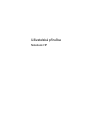 1
1
-
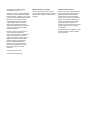 2
2
-
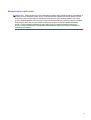 3
3
-
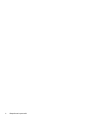 4
4
-
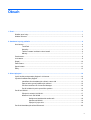 5
5
-
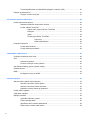 6
6
-
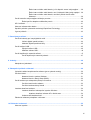 7
7
-
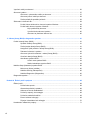 8
8
-
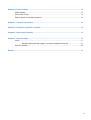 9
9
-
 10
10
-
 11
11
-
 12
12
-
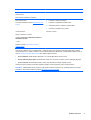 13
13
-
 14
14
-
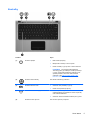 15
15
-
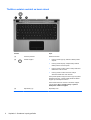 16
16
-
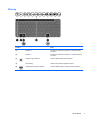 17
17
-
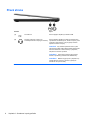 18
18
-
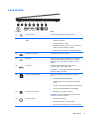 19
19
-
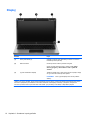 20
20
-
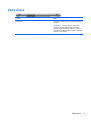 21
21
-
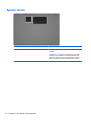 22
22
-
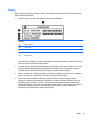 23
23
-
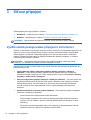 24
24
-
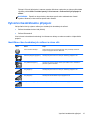 25
25
-
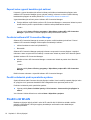 26
26
-
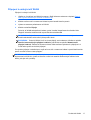 27
27
-
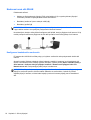 28
28
-
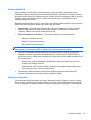 29
29
-
 30
30
-
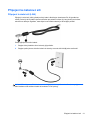 31
31
-
 32
32
-
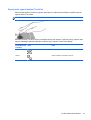 33
33
-
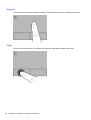 34
34
-
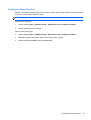 35
35
-
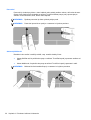 36
36
-
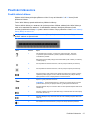 37
37
-
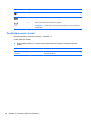 38
38
-
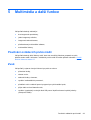 39
39
-
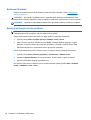 40
40
-
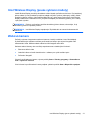 41
41
-
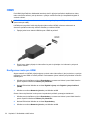 42
42
-
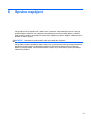 43
43
-
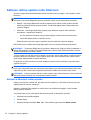 44
44
-
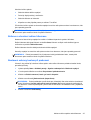 45
45
-
 46
46
-
 47
47
-
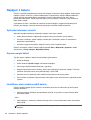 48
48
-
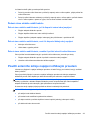 49
49
-
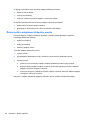 50
50
-
 51
51
-
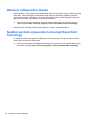 52
52
-
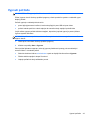 53
53
-
 54
54
-
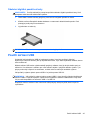 55
55
-
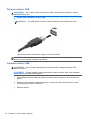 56
56
-
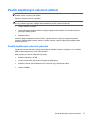 57
57
-
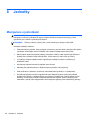 58
58
-
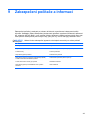 59
59
-
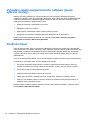 60
60
-
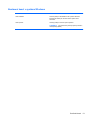 61
61
-
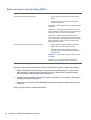 62
62
-
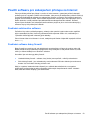 63
63
-
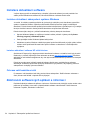 64
64
-
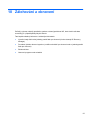 65
65
-
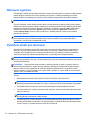 66
66
-
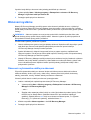 67
67
-
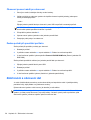 68
68
-
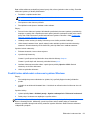 69
69
-
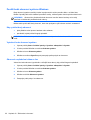 70
70
-
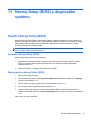 71
71
-
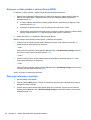 72
72
-
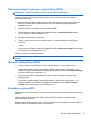 73
73
-
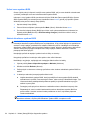 74
74
-
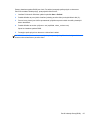 75
75
-
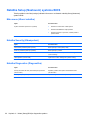 76
76
-
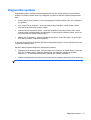 77
77
-
 78
78
-
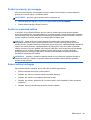 79
79
-
 80
80
-
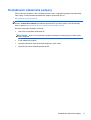 81
81
-
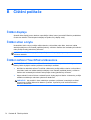 82
82
-
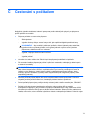 83
83
-
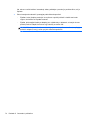 84
84
-
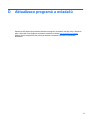 85
85
-
 86
86
-
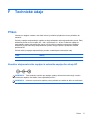 87
87
-
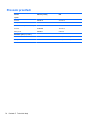 88
88
-
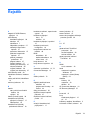 89
89
-
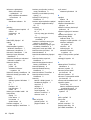 90
90
-
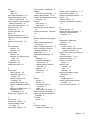 91
91
HP Folio 13 Notebook PC (ENERGY STAR) Používateľská príručka
- Typ
- Používateľská príručka
- Tento návod je vhodný aj pre
Súvisiace články
-
HP Folio 13-1004tu Notebook PC Používateľská príručka
-
HP Pavilion g4-2100 Notebook PC series Používateľská príručka
-
HP Pavilion dv6-6c00 Quad Edition Entertainment Notebook PC series Používateľská príručka
-
HP ENVY 4-1000 Notebook PC series Používateľská príručka
-
HP Pavilion dv6-7000 Entertainment Notebook PC series Používateľská príručka
-
HP Pavilion g6-2000 Select Edition Notebook PC series Používateľská príručka
-
HP Pavilion g7-2100 Notebook PC series Používateľská príručka
-
HP Pavilion dv7-7100 Entertainment Notebook PC series Používateľská príručka